Win10电脑只要更新就重启怎么办?
有不少Win10用户跟小编反映自己的电脑只要更新就会出现重启的状态,这是怎么回事?是软件兼容性还是其他的原因呢?下面我们就来看看Win10只要更新就出现重启状况的解决方法。
操作方法:
1、其实有两个方法可以彻底阻止这种事情发生。首先右键单击左下角的开始菜单按钮,弹出菜单里选择“计算机管理”;
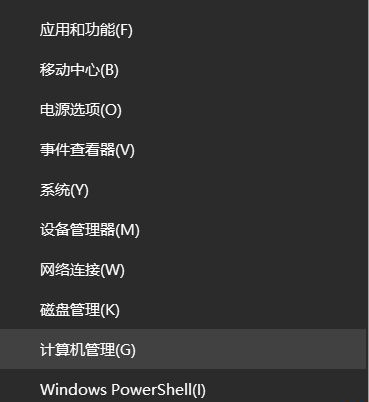
2、依次点击“系统工具→任务计划程序→任务计划程序库→Microsoft→Windows→UpdateOrchestrator”;
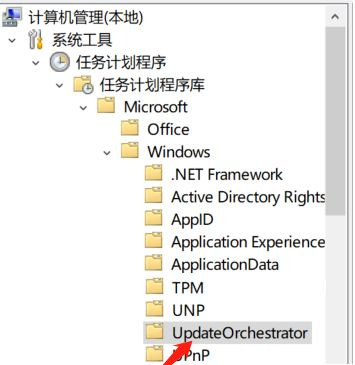
3、然后在右侧上方,右键单击“Reboot”,菜单里选择禁用就可以了。不过注意,如果是权限不够或者是计划任务被禁用了;
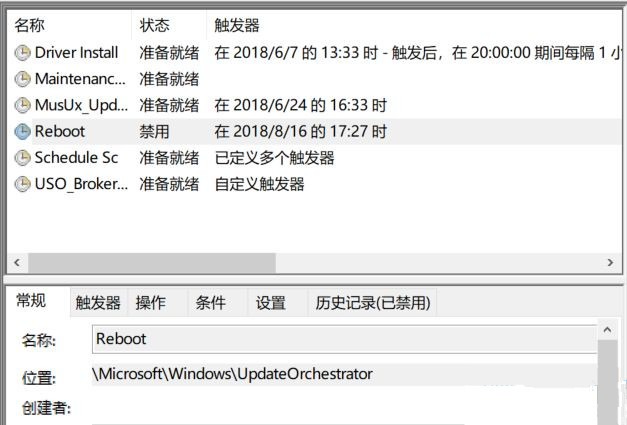
4、这时候就需要用另外的方法操作了,相比起来要复杂一点点。首先进入文件资源管理(ALT+E),然后依次打开“C:\Windows\System32\Tasks\Microsoft\Windows\UpdateOrchestrator”文件夹(复制这部分到地址栏回车可以直达);
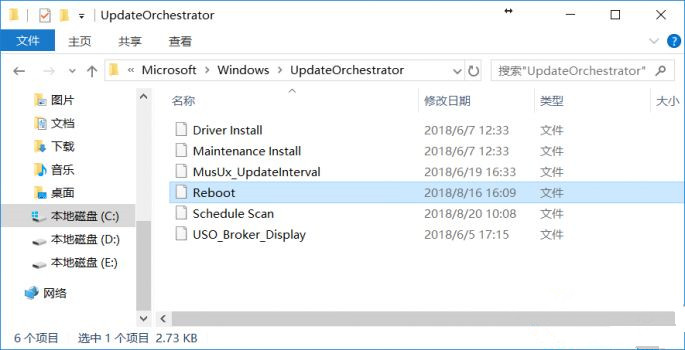
5、右键单击“Reboot”文件,选择“重命名”,然后单击鼠标左键,让光标处于Reboot后方,继续输入“.bak”,也就是修改文件扩展名。这时系统会提示需要提供管理员权限才可以执行,点击“继续”;
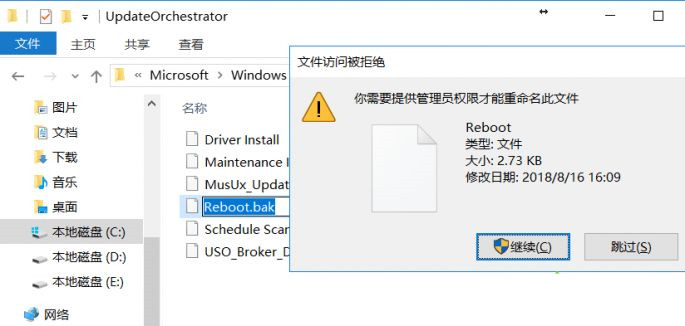
6、修改好之后,在这个文件夹下空白处再次单击右键,选择“新建→文件夹”,依旧提示操作权限,确认后输入文件夹名称为“Reboot”即可——也就是用这个Reboot文件夹替代了原来Reboot文件,同时原Reboot文件被修改了扩展名后不再有实质作用,也就变相阻止系统的强制更新重启了。
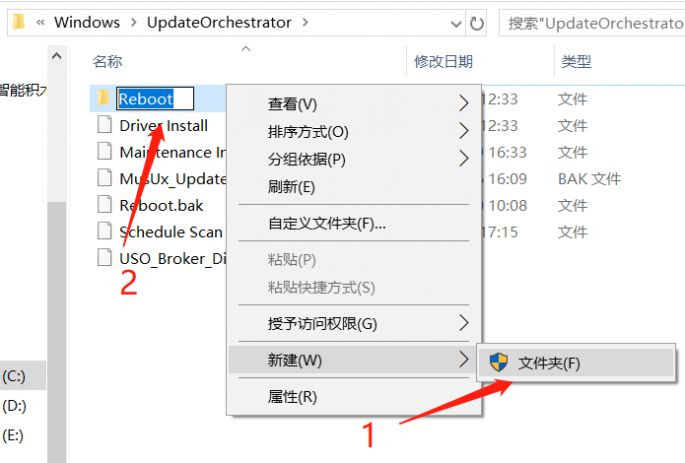
以上就是Win10只要更新就出现重启状况的解决方法,简单设置之后,电脑就恢复正常使用了。
{else}有不少Win10用户跟小编反映自己的电脑只要更新就会出现重启的状态,这是怎么回事?是软件兼容性还是其他的原因呢?下面我们就来看看Win10只要更新就出现重启状况的解决方法。
操作方法:
1、其实有两个方法可以彻底阻止这种事情发生。首先右键单击左下角的开始菜单按钮,弹出菜单里选择“计算机管理”;
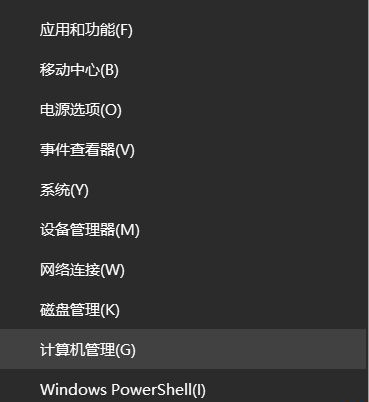
2、依次点击“系统工具→任务计划程序→任务计划程序库→Microsoft→Windows→UpdateOrchestrator”;
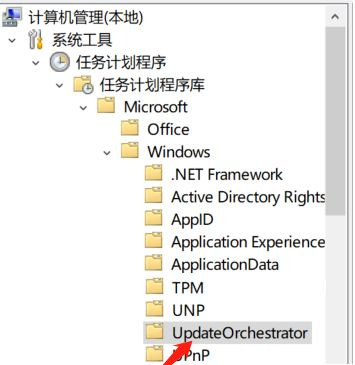
3、然后在右侧上方,右键单击“Reboot”,菜单里选择禁用就可以了。不过注意,如果是权限不够或者是计划任务被禁用了;
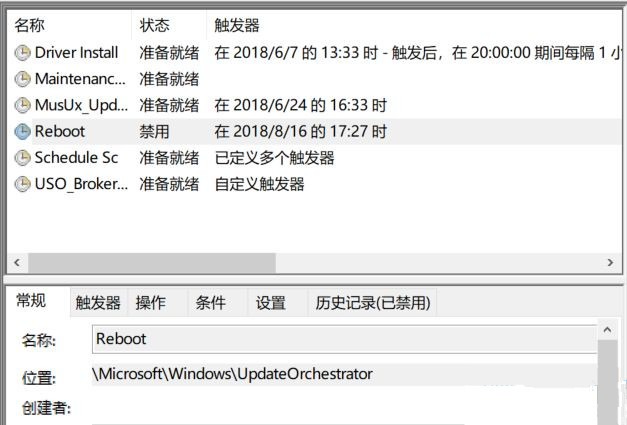
4、这时候就需要用另外的方法操作了,相比起来要复杂一点点。首先进入文件资源管理(ALT+E),然后依次打开“C:\Windows\System32\Tasks\Microsoft\Windows\UpdateOrchestrator”文件夹(复制这部分到地址栏回车可以直达);
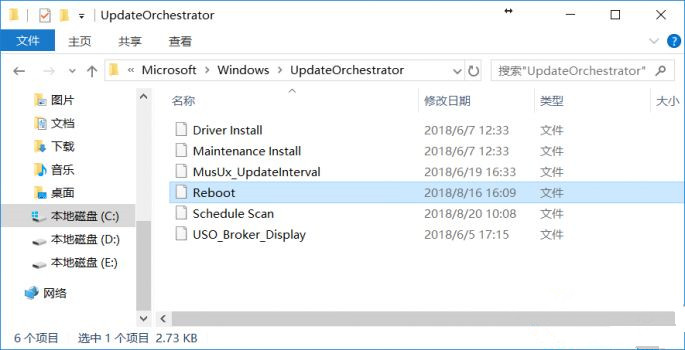
5、右键单击“Reboot”文件,选择“重命名”,然后单击鼠标左键,让光标处于Reboot后方,继续输入“.bak”,也就是修改文件扩展名。这时系统会提示需要提供管理员权限才可以执行,点击“继续”;
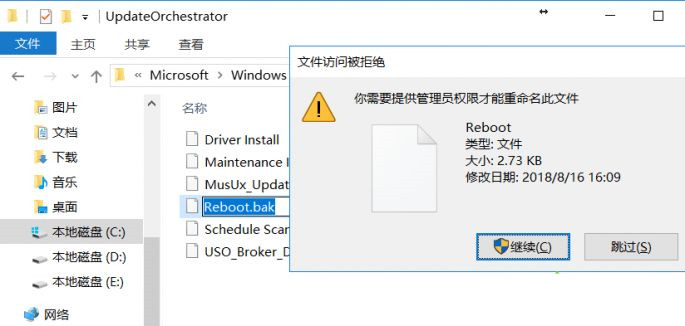
6、修改好之后,在这个文件夹下空白处再次单击右键,选择“新建→文件夹”,依旧提示操作权限,确认后输入文件夹名称为“Reboot”即可——也就是用这个Reboot文件夹替代了原来Reboot文件,同时原Reboot文件被修改了扩展名后不再有实质作用,也就变相阻止系统的强制更新重启了。
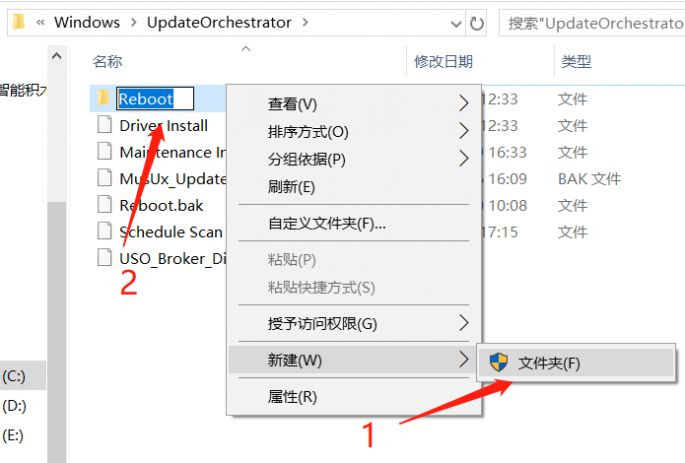
以上就是Win10只要更新就出现重启状况的解决方法,简单设置之后,电脑就恢复正常使用了。
Win10教程最新文章
游戏排行
热点推荐
换一换- Win10选21H2还是22H2好?Win10 22h2和21h2的区别
- 电脑开机提示:please power down and connect the pcie power cable(s)
- Win10消费者版本是什么意思?Win10消费者版本介绍
- Win10电脑提取压缩包出现错误提示代码0x80004005解决方法
- Win10怎么关闭左下角搜索框?Win10左下角搜索框关闭教程
- Win10自带浏览器卸载了怎么恢复?
- Win10卸载不了更新补丁怎么办?没有成功卸载全部更新解决方法
- Win10打开文件提示“在商店中查找应用”怎么办?
- Win10连接投影仪不显示怎么解决?Win10连接投影仪无信号怎么办?
- 如何让Win10启动后进入选择用户界面





















